Tipps zum CryptoSweetTooth ransomware entfernen (deinstallieren CryptoSweetTooth ransomware)
Wenn CryptoSweetTooth Virus in Ihren Computer gelangt, wird es alle Ihre Dateien mit Chiffren verschlüsseln, die nicht zulassen, den Zugriff auf und Ihre persönlichen Dateien zu öffnen, für eine lange Zeit. Das Virus wird auch verschlüsselte Datensätze .locked Dateierweiterungen hinzufügen. Seien Sie sich bewusst von anderen Viren, die dieser Erweiterung – Puzzle, Apokalypse und Locked Ransomware. Es ist selbstverständlich, dass niemand Zugriff auf ihre Arbeit oder persönlichen Dateien ganz plötzlich verlieren will. Daher sollten besondere Maßnahmen ergriffen werden, um CryptoSweetTooth Angriff zu verhindern.
Nach erfolgreichen Infiltration des Systems CryptoSweetTooth ransomware Virus beschädigt die Daten und löscht dann MPORTANTE_LEER.html und RECUPERAR_ARCHIVOS.html, die Informationen über den Angriff in Englisch oder Spanisch Sprachen liefern. Das Opfer wird empfohlen, so bald wie möglich 0,5 Bitcoin bezahlen, und dann kontaktieren Verbrecher per e-Mail an CryptoSweetTooth@gmail.com. Senden die Zahlung an Gauner Bitcoin-Wallet ist angeblich die einzige Möglichkeit, die Dateien zu entschlüsseln, die dieses Virus verschlüsselt. Aber wir empfehlen Ihnen nicht, das Lösegeld zu zahlen, und entfernen CryptoSweetTooth ransomware mit Malware Antiviren-Programme.
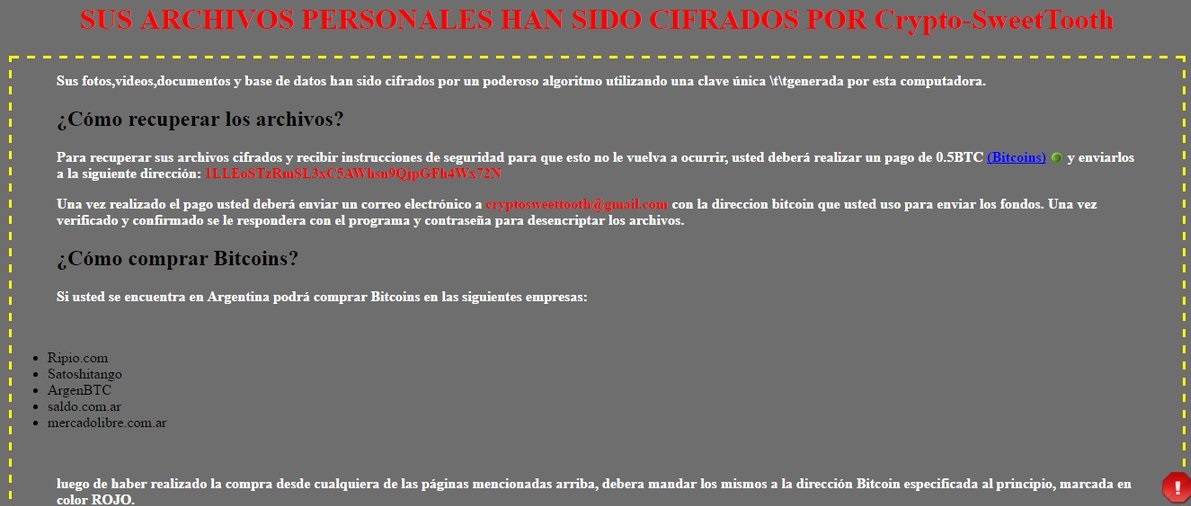
Download-Tool zum EntfernenEntfernen Sie CryptoSweetTooth ransomware
Wie wir bereits erwähnt haben, ist dieses Virus HiddenTear-basierte, das ist ein perfektes Beispiel dafür, warum Open Source Ransomware ist eine Katastrophe, die unerfahrene Hacker bösartige Programme entwickeln und erpressen Geld von ahnungslosen Opfern hilft. Im Internet finden Sie einige Tools, die Ihnen helfen, Dateien gesperrt durch HiddenTear Varianten zu entschlüsseln könnte, jedoch müssen Sie Verfahren zur Entfernung CryptoSweetTooth ransomware zuerst abschließen. Dort finden Sie auch einige Daten Wiederherstellung Vorschläge unter dem Virus Entfernung Anleitung unten.
Wie infizieren Sie Ihren Computer mit Ransomware?
Ransomware ist nicht im Computer des Opfers auf eigene erhalten. Es hat des Opfers installiert werden, ist es jedoch nicht schwer zu verleiten, dass ahnungslose Opfer die schädliche Datei installieren, weil Kriminelle in der Regel verschiedene Verschleierung Techniken verwenden, um die schädliche Datei in eine sicher wirkende Dokument, Archiv oder sogar offensichtlich verdächtig aussehenden executive Datei zu verwandeln. Sie können das Virus per e-Mail erhalten (also Vorsicht bei Daten von unbekannten Personen gesendet), zusammen mit gefälschten Softwareupdate oder von einer Website, die eine Exploit-Kit hostet. Da das Virus auf HiddenTear basiert, bezweifeln wir, dass seine Entwickler sehr erfahrene Programmierer sind und so es unwahrscheinlich ist, dass sie keine anderen Techniken als Malspam verwenden. Jedoch müssen Sie sich bewusst von anderen Virus Vertriebstechniken sein, wollen Sie Ihren PC vor Viren wie Locky oder Cerber, zu schützen, die weitaus gefährlicher als CryptoSweetTooth Malware sind.
Wie entferne ich CryptoSweetTooth ransomware?
Für den Fall, dass CryptoSweetTooth Virus Ihre Dateien verschlüsselt, auch halte nicht Zahlung des Lösegeldes als Option. Zunächst einmal, Sie haben keine Garantien, die Betrüger Sie mit Daten-Wiederaufnahme Werkzeuge bereitstellen, auch wenn Sie zahlen, zweitens möglicherweise erhalten Sie ein nutzloses Stück Software, die Dateien entschlüsseln nicht aber übt mehr illegale Funktionen auf dem System. Daher empfehlen wir, Sie löschen CryptoSweetTooth ransomware mit Anti-Spyware- oder Anti-Malware-Programmen. Befolgen Sie die Regeln, die unten aufgeführten möchten Sie CryptoSweetTooth ransomware Löschvorgang erfolgreich abgeschlossen. Immer löschen CryptoSweetTooth ransomware ohne lange Wartezeiten.
Erfahren Sie, wie CryptoSweetTooth ransomware wirklich von Ihrem Computer Entfernen
- Schritt 1. Wie die CryptoSweetTooth ransomware von Windows löschen?
- Schritt 2. Wie CryptoSweetTooth ransomware von Webbrowsern zu entfernen?
- Schritt 3. Wie Sie Ihren Web-Browser zurücksetzen?
Schritt 1. Wie die CryptoSweetTooth ransomware von Windows löschen?
a) Entfernen von CryptoSweetTooth ransomware im Zusammenhang mit der Anwendung von Windows XP
- Klicken Sie auf Start
- Wählen Sie die Systemsteuerung

- Wählen Sie hinzufügen oder Entfernen von Programmen

- Klicken Sie auf CryptoSweetTooth ransomware-spezifische Programme

- Klicken Sie auf Entfernen
b) CryptoSweetTooth ransomware Verwandte Deinstallationsprogramm von Windows 7 und Vista
- Start-Menü öffnen
- Klicken Sie auf Systemsteuerung

- Gehen Sie zum Deinstallieren eines Programms

- Wählen Sie CryptoSweetTooth ransomware ähnliche Anwendung
- Klicken Sie auf Deinstallieren

c) Löschen CryptoSweetTooth ransomware ähnliche Anwendung von Windows 8
- Drücken Sie Win + C Charm Bar öffnen

- Wählen Sie Einstellungen, und öffnen Sie Systemsteuerung

- Wählen Sie deinstallieren ein Programm

- Wählen Sie CryptoSweetTooth ransomware Verwandte Programm
- Klicken Sie auf Deinstallieren

Schritt 2. Wie CryptoSweetTooth ransomware von Webbrowsern zu entfernen?
a) Löschen von CryptoSweetTooth ransomware aus Internet Explorer
- Öffnen Sie Ihren Browser und drücken Sie Alt + X
- Klicken Sie auf Add-ons verwalten

- Wählen Sie Symbolleisten und Erweiterungen
- Löschen Sie unerwünschte Erweiterungen

- Gehen Sie auf Suchanbieter
- Löschen Sie CryptoSweetTooth ransomware zu, und wählen Sie einen neuen Motor

- Drücken Sie erneut Alt + X, und klicken Sie dann auf Internetoptionen

- Ändern der Startseite auf der Registerkarte Allgemein

- Klicken Sie auf OK, um Änderungen zu speichern
b) CryptoSweetTooth ransomware von Mozilla Firefox beseitigen
- Öffnen Sie Mozilla, und klicken Sie auf das Menü
- Wählen Sie Add-ons und Erweiterungen verschieben

- Wählen Sie und entfernen Sie unerwünschte Erweiterungen

- Klicken Sie erneut auf das Menü und wählen Sie Optionen

- Ersetzen Sie Ihre Homepage, auf der Registerkarte Allgemein

- Gehen Sie auf die Registerkarte Suchen und beseitigen von CryptoSweetTooth ransomware

- Wählen Sie Ihre neue Standardsuchanbieter
c) Löschen von CryptoSweetTooth ransomware aus Google Chrome
- Starten Sie Google Chrome und öffnen Sie das Menü
- Wählen Sie mehr Extras und gehen Sie zu Extensions

- Kündigen, unerwünschte Browser-Erweiterungen

- Verschieben Sie auf Einstellungen (unter Extensions)

- Klicken Sie im Abschnitt Autostart auf Seite

- Ersetzen Sie Ihre Startseite
- Gehen Sie zu suchen, und klicken Sie auf Suchmaschinen verwalten

- CryptoSweetTooth ransomware zu kündigen und einen neuen Anbieter wählen
Schritt 3. Wie Sie Ihren Web-Browser zurücksetzen?
a) Internet Explorer zurücksetzen
- Öffnen Sie Ihren Browser und klicken Sie auf das Zahnradsymbol
- Wählen Sie Internetoptionen

- Verschieben Sie auf der Registerkarte "Erweitert" und klicken Sie auf Reset

- Persönliche Einstellungen löschen aktivieren
- Klicken Sie auf Zurücksetzen

- Starten Sie Internet Explorer
b) Mozilla Firefox zurücksetzen
- Starten Sie Mozilla und öffnen Sie das Menü
- Klicken Sie auf Hilfe (Fragezeichen)

- Wählen Sie Informationen zur Problembehandlung

- Klicken Sie auf die Schaltfläche Aktualisieren Firefox

- Wählen Sie aktualisieren Firefox
c) Google Chrome zurücksetzen
- Öffnen Sie Chrome und klicken Sie auf das Menü

- Wählen Sie Einstellungen und klicken Sie auf Erweiterte Einstellungen anzeigen

- Klicken Sie auf Einstellungen zurücksetzen

- Wählen Sie zurücksetzen
d) Zurücksetzen von Safari
- Safari-Browser starten
- Klicken Sie auf Safari Einstellungen (oben rechts)
- Wählen Sie Reset Safari...

- Ein Dialog mit vorher ausgewählten Elementen wird Pop-up
- Stellen Sie sicher, dass alle Elemente, die Sie löschen müssen ausgewählt werden

- Klicken Sie auf Reset
- Safari wird automatisch neu gestartet.
* SpyHunter Scanner, veröffentlicht auf dieser Website soll nur als ein Werkzeug verwendet werden. Weitere Informationen über SpyHunter. Um die Entfernung-Funktionalität zu verwenden, müssen Sie die Vollversion von SpyHunter erwerben. Falls gewünscht, SpyHunter, hier geht es zu deinstallieren.

